WPS如何使用智能表格?在WPS软件中,提供了一些智能表格样式,我们可以导入这些样式快速的进行表格的创建。很多的用户还不知道怎么去使用智能表格的方法。今天我们一起来看看智能表格的使用方法吧。
操作方法
1、设置表格样式的基础操作是:选中需要添加颜色的单元格区域,点击“开始”-“颜色填充”小三角折叠框。选择一个颜色,点击一下即可填充,“字体颜色”的设置方式也相同。
WPS演示插入自选图形的方法详细教学分享
WPS演示插入自选图形的方法详细教学分享。在使用WPS演示的时候,我们可以在里面去选择自己需要的各种图形形状来使用,一些用户不知道在哪里去导入图形的方法,接下来一起看看添加图形的方法吧。
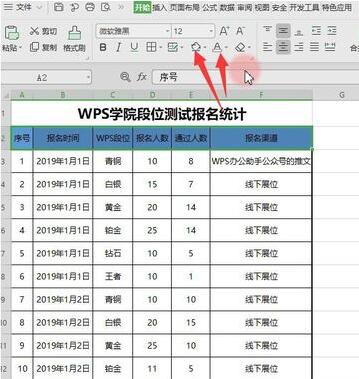
2、WPS中提供了多种表格样式可以使表格快速套用精美专业的格式。选中表格区域,点击“开始”-“表格样式”,选择一个表格样式套用即可。这样设置表格样式非常快速,而且配色也很好看。

3、选中表格区域,快捷键CTRL T也可进行设置。
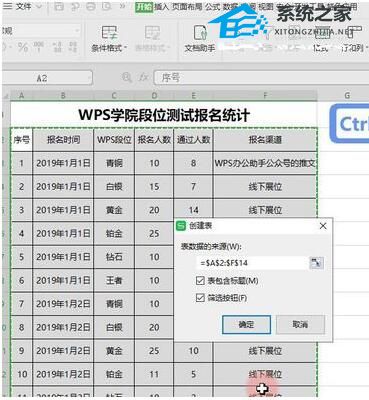
4、我们发现表格旁边的单元格内有一些框框线线,非常不美观。这些线是“网格线”。如何隐藏这些网格线呢?
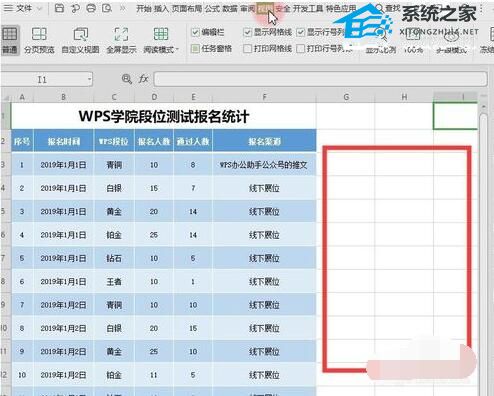
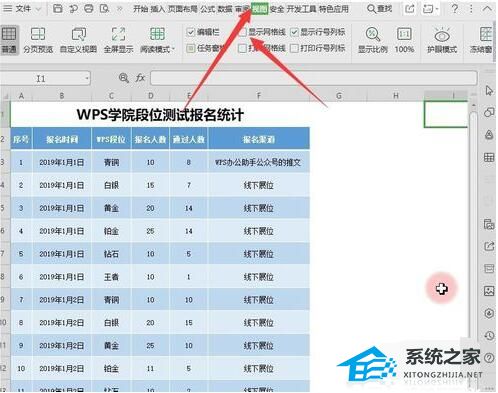
5、点击“视图”-取消勾选“显示网格线”。表格一下就会变得整洁了很多。
WPS如何将文档内容转为表格?WPS将文档内容转为表格的方法
现在使用WPS的用户也是非常的多,而我们在使用WPS编辑文档的时候除了需要编辑文字内容之外,还需要在内容中插入图片或者表格,这样可以让文档中的内容能够更加充分,那么要如何用WPS将文档内容转为表格呢?下面就一起来看看方法吧。






